يمكّن Excel 2010 المستخدم من إنشاء جدول قاعدة البياناتلأداء وظائف قاعدة البيانات وتطبيق الصيغ. لقد ورث Excel 2010 وظائف قاعدة بيانات مختلفة تتيح لك إمكانية تعديل قرص واحد من قاعدة البيانات المحددة ، ما عليك سوى اختيار الحقل الأساسي ، وتطبيق شرط معين لسحب المحتوى المحدد من قاعدة البيانات. ال DAVERAGE و DSUM يتم استخدام الوظائف لمعرفة متوسط وقيمة قيم قاعدة البيانات كما هو محدد في المعايير.
قم بتشغيل Excel 2010 وافتح جدول بيانات تريد تطبيق وظائف قاعدة البيانات عليه ؛ DAVERAGE ، و DSUM. للتوضيح ، قمنا بتضمين جدول قاعدة بيانات يحتوي على حقول. الاسم ، الدورة ، العلامات ، الدرجة ، و الحالة.

في هذا الجدول لدينا 10 طلاب في المجموع الذيندرس دورات مختلفة. سنكتشف متوسط ومجموع العلامات المضمونة من قبل الطلاب باستثناء العلامات التي تقل عن 59. ولهذا ، سنقوم أولاً بإنشاء المعايير الجدول ثم تسميات أخرى إلى أين نحن ذاهبون إلىعرض القيمة الناتجة في نفس جدول البيانات ، كما هو موضح في لقطة الشاشة أدناه. يجب أن تكون التسميات في جدول المعايير كما هي في جدول قاعدة البيانات ، بمعنى: اسم و علامات.
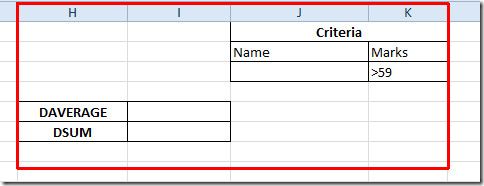
الآن لمعرفة متوسط جميع الطلاب الذين حصلوا على علامات أكبر من 59 ، سنستخدم وظيفة DAVERAGE.
بناء جملة وظيفة DAVERAGE هو ؛
= DAVERAGE (قاعدة بيانات، الحقل، معايير)
ال قاعدة البيانات في الحجة يشير إلى موقعالجدول الذي سيتم اعتباره قاعدة بيانات ، يشير حقل الوسيطة الثاني إلى عدد الحقل / العمود الذي حددنا فيه المعايير والوسيطة الأخيرة تشير إلى المعايير المحددة إما مباشرة أو إلى موقع الجدول حيث يتم تعريفه.
سنكتب هذه الوظيفة باسم
= DAVERAGE (B1: F26،3، J2: K3)
B1: F26 في الدالة كوسيطة يشير إلى موقع جدول قاعدة البيانات ، 3 هو رقم الحقل / العمود في جدول قاعدة البيانات (من الاسم والدورة التدريبية و علامات) ونحن نتحقق من القيم في علامات جدول لتلبية المعايير المحددة ، والأخيرالوسيطة هي J2: K3 التي تشير إلى جدول المعايير. سوف ينتج متوسط العلامات (أكبر من 59 مؤمن من قبل الطلاب) ، كما هو موضح في الصورة أدناه.
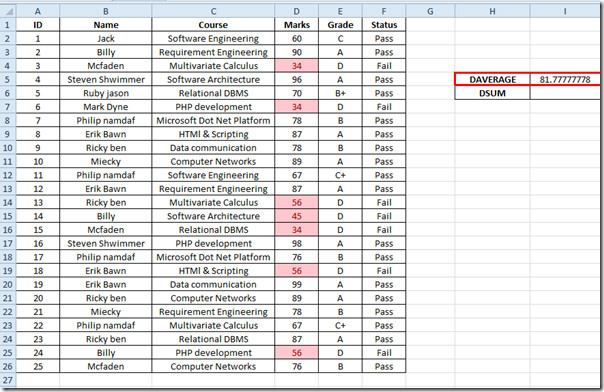
الآن لمعرفة مجموع العلامات من خلال وظيفة DSUM. بناء الجملة هو نفسه تمامًا باستثناء تغيير اسم الوظيفة إلى DSUM. سنكتب هذه الوظيفة كـ ؛
= DSUM (B1: F26،3، J2: K3)
سوف ينتج عنه مجموع جميع الطلاب الذين اجتازوا الدورات (علامات مضمونة تزيد عن 59).
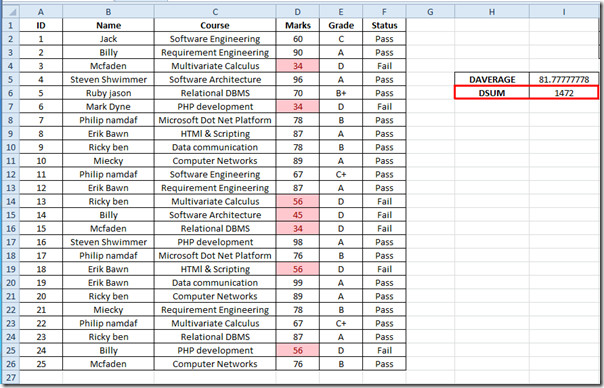
الآن إذا كنت ترغب في معرفة متوسط ومبلغ طالب معين ، فما عليك سوى إدخال اسم الطالب في المعايير الجدول وسوف تظهر على الفور النتائج المقابلة.
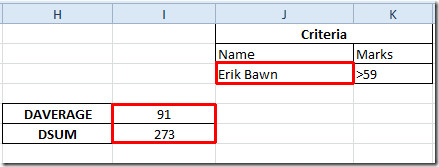
يمكنك أيضا التحقق من اكسل استعرض سابقا وظيفة ؛ DCOUNT و ISTEXT و ISNUMBER ووظائف منطقية و INFO و SUMSQ و DOLLAR و SUMPRODUCT و SUMIF و COUNTIF و VLOOKUP و HLOOKUP و PMT و LEN.












تعليقات